PDMS中文教程
PDMS中文教程_5结构建库

VPDVANTAGE Plant Design System工厂三维布置设计管理系统PDMS结构建库培训手册型钢库PDMS 已经提供了较完善的元件库,包括型材截面、配件和节点库。
但不一定十分齐全,所以PDMS 提供了非常方便的建库工具,这些功能都可在PARAGON 中实现。
设计库、元件库和等级库之间的关系等级库(Specificaion )是设计库与元件库之间的桥梁。
设计者在等级库中选择元件后,等级中的元件自动找到对应的元件库中的元件;元件库中的几何形状和数据被设计库参考。
如下图。
型钢库层次结构型钢库World 下包含了许多元件库和等级库,它们也是一种树状结构库。
下图就是型 设计库型钢等级库层次结构等级库相当于元件库的索引,其目的是为设计人员提供一个选择元件的界面,它的层次结构既与界面的关系如下图所示。
本章主要内容:1.定义型钢截面(Profile)2.定义型钢配件(Fitting)3.定义节点(Joint)定义型钢截面(Profile)练习一:定义型钢截面库1.元件库最终的层次结构如下:2.以管理员身份(如SYSTEM)登录PARAGON模块,再进入Paragon>Steelwork子模块。
3.在World下,创建一新CATA。
选择菜单Create>Catalogue,4.选择菜单Create>Section,创建新的STSE,5.在刚创建的STSE下,选择菜单Create>Element,创建三个元素:“ref.DTSE”、“ref.GMSS”和“ref.PTSS”。
现在的数据库结构如下:6.设置。
选择Settings>Referance Data… 和Display>Members…按下图设置:7.鼠标指向CATA层,选择菜单Create>Section,创建新的STSE:example/PRFL/BOX。
8.选择菜单Create>Category>For Profiles,创建新的STCA,如下图:9.鼠标指向STCA:example/PRFL/REF.DTSE层,在命令行中键入命令:“NEW DTSE /BOX/EQUAL/DTSE”,这样新建了一个DTSE,如下图。
PDMS中文教本出图管理新

PDMSPlant Design Management System工厂三维设计管理系统PDMS出图管理培训手册出图管理出图管理模块是用户定义出图风格的模块,即按企业或项目要求来设置出图环境。
用户可以定义下面这些内容:图库指示器;图层设置;图幅;命名规则和用户自定义线型等。
出图管理库层次结构出图管理员的职责是建立标准图库用来作为出图人员的参考。
管理员既可建立新的标准库,也可修改老的标准库。
这些库主要包括:Symbol,Label,Sheet,Style,representation,Drawlist和Auto Tagging。
它们的层次结构及与图面的关系如下图所示:为了使用出图管理模块,用户必须属于DRAFTADMIN这个组的成员,并且对这些标准库有修改的权利。
这些权利由系统管理员在ADMIN模块中设置。
出图系统缺省值以出图管理员身份登录到DRAFT模块,再进而DRAFT Administration子模块,选择菜单Settings >System Defaults,出现如下对话框:1.参考库指示器,它可以方便的定义的出图模块所参考的标准库。
设置的方法是,先在Members中选好CE,再如下图所示的对话框中点取CE。
改变后的设置即可保存在缺省的文件DRA-GEN-SYSTEM中,也可另存为设置文件,以备下次加载。
2. 元件名称分隔符,PDMS 中元件名称不同部分之间的缺省分隔符是“/”,如:SHEETS/SHLB1/BACK1/SN1.用户可以自己指定:3. “Layer Purpose Definitions ”图层用途定义,如下图,4.“Layer Purpose Filtering”图层用途过滤设置,如下图,应用模块的图层要Array求的图层用途这 5 个选项用来定义用户自己的应用模块选择按钮和PURP显示图层设置为DIM, ADA, ADB, ADC:5.“Sheet Sizes”图幅设置,用户可创建或修改图幅尺寸,共可定义15种。
PDMS管道设计简明教程(中文)

管道布置通常是任何一个大型项目中最费时的工作,也是产生问题最多的部分。
管道建模在PDMS 中一直是系统中最强大的功能之一,它最大可能地避免了设计错误的产生。
Pipe routing is probably the activity that consumes most time on any large project and it is also one, which causes the most problems. Pipe routing in PDMS has always been one of the major strengths of the system, as you will discover in this module .数据库层次(database hierarchy)每个管道(PIPE )可以有多个分支(BRANCH ),在分支下面才是具体的管件,分支与管道的不同在于分支只有两个端点,而管道可以有多个端点,这要看它有几个分支。
Branch 1Branch 2Tee分支(Branches )分支有两个用途:1.定义管道的起点和终点,在PDMS 中称为Head 和Tail 。
2.用分支管理管道上的所有管件。
当你定义分支的头和尾时,它会在两点之间出现一个虚线。
在分支下面的管件位置和顺序决定了管道的铺设。
在PDMS中,不用添加管道,只须考虑管件,因为管道是根据管件的等级在两个相邻管件中自动生成的。
分支的头和尾(Heads and Tails)所有的分支必须有起点和终点,它可以是空间的一点,嘴子的法兰面,三通或者设计中的其它点。
分支的头尾顺序必须是管道的流向。
而分支中的管件顺序同样重要,它决定了管道的准确性。
Elbow 2Head is at start position of Gasket 1Tail is at end of Gasket 2管件的生成生成管件都要完成下面的步骤:1.从管道等级中选择管件。
PDMS中文教程

PDMS中文教程VANTAGEIPE (Integrated Project Execution) 项目一体化解决系统中文培训手册目录目录1. VANTAGE PE P&IDPDMS基础2. VANTAGEPDMS管道元件库3. VANTAGE4. VANTAGEPDMS结构建库PDMS管道等级5. VANTAGEPDMS设备设计6. VANTAGEPDMS管道设计7. VANTAGEPDMS土建设计8. VANTAGEPDMS结构设计9. VANTAGE10. VANTAGE PDMS支吊架设计11. VANTAGE PDMS数据一致性检查12. VANTAGE PDMS碰撞检查13. VANTAGE PDMS 出图14. VANTAGE PDMS出图管理15. VANTAGE PDMS出图定制16. VANTAGE PDMS 项目管理17. VANTAGE PDMS AutoDraft18. VANTAGE PDMS ImplantExplant19. VANTAGE PDMS PML培训手册20. VANTAGE PDMS Review键盘命令21. VANTAGE PDMS Review生成aviVPEVANTAGE Plant Engineering System工厂系统设计数据管理系统P&ID工艺流程图培训手册目录一、VANTAGE PE P&ID简介 (2)二、软件安装、项目生成、AutoCAD配置 (2)三、操作绘制P&ID (9)四、VANTAGE PE PID项目设置 (13)五、菜单、工具条、符号定制 (30)六、Elite(报表生成) (32)七、原有P&ID升级 (32)一、VANTAGE PE P&ID简介VANTAGE PE P&ID是一套基于嵌入到AutoCAD、Microstation或Visio软件中以提高智能绘制P&ID图能力的软件,其主要功能如下:1. 绘制工艺装置P&ID图。
PDMS中文教程(管道等级)

PDMS中文教程(管道等级)VPDVANTAGE Plant Design System工厂三维布置设计管理系统PDMS管道等级培训手册目录(1)SPECON和CATVIEW (4)CATVIEW (4)CATVIEW的安装 (4)CATVIEW的设置 (4)管道等级 (6)等级与元件库的关系 (6)CATVIEW生成管道等级 (6)等级中的选项说明 (13)等级的数据库层次 (13)等级修改 (13)向等级中添加特性库 (14)等级的工作原理 (15)等级文件中的缺省选择 (16)等级文件中的特殊字符 (16)等级使用中的注意事项 (17)SPECON (17)SPECON常用命令 (17)SPECON新建等级 (19)SPECON修改等级 (24)等级数据库检查与测试 (25)等级数据库检查 (25)等级数据库测试 (26)管嘴等级 (26)管嘴等级(Nozzle Specification) (26)生成管嘴等级 (27)C (28)保温等级 (29)保温元件库 (29)SPECON生成保温等级 (31)元件保温厚度与保温等级的关系 (32)伴热等级 (33)SPECON和CATVIEW建立管道等级有两个方法:在SPECON模块用命令行调用MACRO文件,或用PARAGON中提供的CATVIEW 用户界面完成。
CATVIEWCATVIEW的安装CATVIEW属于外挂程序,可以通过光盘安装或者直接拷贝CATVIEW目录。
CATVIEW的设置1.在CATVIEW目录中包含三个文件。
Evars.bat 环境变量设置文件NAMING.DOC PDMS元件命名规则PDMS Catview User Guide.pdf 用户指南2.打开Evars.bat将Catview指到正确的路径上Rem Set path to the main Catview directoryset catview=D:\cadcentre\catview11.33.编辑PDMS主目录中的Evars.bat文件,在文件的最后调用Catview目录中的Evars.bat Call D:\cadcentre\catview11.3\evars.bat管道等级等级与元件库的关系CATVIEW生成管道等级1.使用Catview建立等级Utilities->Catv iew…。
PDMS各版本安装步骤(含中文字体,toolkit,catview)

一、PDMS11.6安装步骤1. 解压11.6安装文件,运行setup.exe一路安装完毕。
(安装盘符最好选择非系统盘)2. 解压PDMS11.6license,复制cra.exe pdms116.crk 和license文件到pdms11.6安装目录下。
3. 双击运行cra.exe,弹出dos窗口。
4. 不停按回车键,直到提示没有文件将被替换。
(大概10下)5. 按ESC 返回再按F10退出。
二、PDMS11.6SP4安装步骤1.解压PDMS11.6SP4直接安装。
(非系统盘符下)2.加压PDMS11.6SP4升级包,安装直到完成。
3.把PDMS11.6SP4licenseXX解压到安装目录。
4.运行patch-11.6sp47.exe按next,直到提示文件所有破解完成。
5.按pdms11.6的第6步。
6.运行安装目录下的pdms.bat三、PDMS12.0安装步骤1. 解压直接安装PDMS12.0 直到完成。
(非系统盘符下)2. 解压PDMS12.0licenseXX,复制pdms.dll到安装目录下覆盖。
3. 按pdms11.6第6步设置。
4. 运行安装目录下的pdms.bat。
--安装手册出自为爱买单(QQ:552066177)如有安装疑问,及时咨询四、中文字体安装1.中文字体f1105811901.gfb放入安装目录下。
2. 设置环境变量:a.单击我的电脑右键属性_高级_环境变量:在系统变量中新建:cadc_lang 值chinese和cadcentre_license_file值744@PC名或者IP(例如744@3d 或者744@192.168.1.110)。
3. 运行pdms 11.6或12.0安装目录下pdms.bat 弹出登录界面则OK 了。
如下图1所示图1五、Toolkit安装1. PDMS12.0 toolkit运行.exe直到完成。
2. PDMS11.6 toolkit解压到安装目录覆盖。
pdms中文字库法

PDMS项目支持中文?
首先要满足三个条件:
1系统变量(cadc_lang=chinese)或者在evars.bat添加set cadc_lang=chinese。
2 确保安装目录下有中文字体库
3 以管理员用户进入admin,在命令行里面运行PROJECT MBCHARSET CHI。
完成后你再创建中文字符试试,满意了吗?
系统变量的设置方法如下:
对于win7系统:计算机——>属性——>高级系统设置——>高级——>环境变量——>系统变量——>新建——>变量名:cadc_lang,变量值:chinese
加载中文字体方法和步骤(完成中文项目的设置)
1.启动PDMS,以system用户进入admin模块
2.在command line 里面输入PROJECT MBCHARSET CHI
3.退出,完成整个中文字体的设置。
PDMS 下载 12.0 tookit
安装说明:
1.运行exe安装包,输入AVEVA提供的序列号:68418806进行安装。
2.安装路径为你的PDMS安装路径
2.在PDMS安装目录下打开evars.bat文件,在文件末尾新加一行:
set PDMSUI=%PDMSUI% %~df1\USERUI 后保存文件。
3.进入PDMS的Monitor模块,在Command Line中输入 PML rehash all命令。
4.安装完成。
注意:安装前请确认PDMS已安装中文字体并且当前项目可使用中文字体。
pdms中文教程.doc
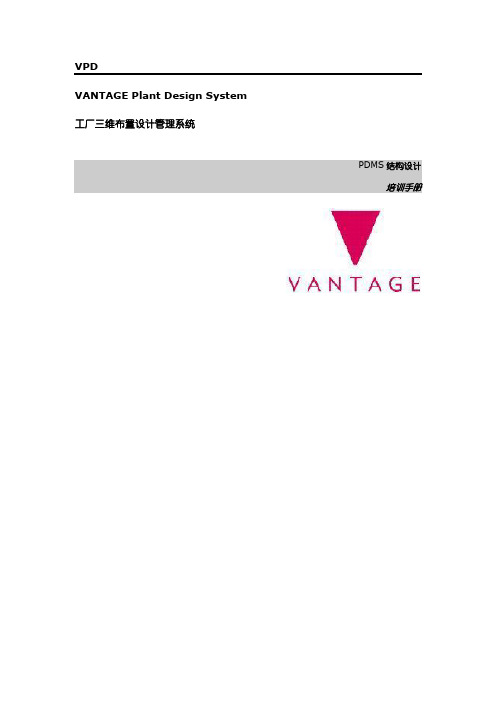
VPDVANTAGE Plant Design System工厂三维布置设计管理系统PDMS结构设计培训手册结构设计程序组成结构设计分为四部分程序:1.Beams & Columns2.Panels & Plates3.ASL Modeller(Access,Stairs and Ladders)4.Walls & Floors型钢及型钢等级PDMS内置了国外很多国家的型钢标准库,称为型钢等级Profile Specification。
型钢的连接两个型钢的连接会产生一个 SJOI (Secondary joint),而SJOI从属于SNOD (Secondary Nodes)。
练习一:生成项目管理层1.C reat>Site,命名为STABILIZER。
Position>Explicitly修改SITE的标高为UP 100000mm。
2.C reat>Zone,生成以下四个层次,注意它们是同一层次。
ZONE /EQUIP.ZONEZONE /PIPE.ZONEZONE /STEEL.ZONEZONE /CIVIL.ZONE结构模型的层次及层次设置练习中的用到的层次设置:ZONE STEEL.ZONESTRU EQUIPRACK 设备框架FRMW EQUIPRACK/MAIN 主框架SBFR EQUIPRACK/MAIN/COLUMNSSBFR EQUIPRACK/MAIN/BEAMSSBFR EQUIPRACK/ACCESS/BEAMS 挑梁STRU PIPEWORK 管廊FRMW PIPEWORK/MAINSBFR PIPEWORK/MAIN/COLUMNSSBFR PIPEWORK/MAIN/BEAMSFRMW BRACING-NORTH 斜撑SBFR BRACING-NFRMW BRACING-SOUTHSBFR BRACING-SZONE EQUIPRACK/ACCESS 设备框架附件STRU EQRACK/7M-STAIR 上层斜梯STRU EQRACK/5M-STAIR 下层斜梯STRU EQRACK/7M-FLOOR 上层平台STRU EQRACK/5M-FLOOR 下层平台练习二:生成设备框架框架的数据和型钢的大小请参考图集。
PDMS中文教程(管道等级)

VPDVANTAGE Plant Design System工厂三维布置设计管理系统PDMS管道等级培训手册目录 (1)SPECON和CATVIEW (2)CATVIEW (3)CATVIEW的安装 (3)CATVIEW的设置 (3)管道等级 (4)等级与元件库的关系 (4)CATVIEW生成管道等级 (4)等级中的选项说明 (8)等级的数据库层次 (9)等级修改 (9)向等级中添加特性库 (9)等级的工作原理 (10)等级文件中的缺省选择 (11)等级文件中的特殊字符 (11)等级使用中的注意事项 (12)SPECON (12)SPECON常用命令 (12)SPECON新建等级 (13)SPECON修改等级 (15)等级数据库检查与测试 (16)等级数据库检查 (16)等级数据库测试 (16)管嘴等级 (16)管嘴等级(Nozzle Specification) (16)生成管嘴等级 (17)C (18)保温等级 (19)保温元件库 (19)SPECON生成保温等级 (20)元件保温厚度与保温等级的关系 (21)伴热等级 (21)SPECON和CATVIEW建立管道等级有两个方法:在SPECON模块用命令行调用MACRO文件,或用PARAGON 中提供的CATVIEW用户界面完成。
CATVIEW的安装CATVIEW属于外挂程序,可以通过光盘安装或者直接拷贝CATVIEW目录。
CATVIEW的设置1.在CATVIEW目录中包含三个文件。
Evars.bat 环境变量设置文件NAMING.DOC PDMS元件命名规则PDMS Catview User Guide.pdf 用户指南2.打开Evars.bat将Catview指到正确的路径上Rem Set path to the main Catview directoryset catview=D:\cadcentre\catview11.33.编辑PDMS主目录中的Evars.bat文件,在文件的最后调用Catview目录中的Evars.batCall D:\cadcentre\catview11.3\evars.bat等级与元件库的关系CATVIEW生成管道等级1.使用Catview建立等级Utilities->Ca tview…。
PDMS中文教程 2.项目管理

VPDVANTAGE Plant Design System工厂三维布置设计管理系统PDMS项目管理培训手册建立项目生成项目目录1.建立项目目录D:\PROJECT。
2.在项目目录D:\ PROJECT下面建立新的PDMS项目,需要创建四个子目录。
目录名称中前三个字母必须是由三个字母组成的项目代码,下面练习中以ABC作为新建项目的项目代码。
ABC000 存放项目中的所有数据库。
ABCMAC 存放交叉数据库连接宏(inter-DB connection macros)ABCPIC 存放生成的平面图ABCISO 存放与ISODRAFT出图设置相关的数据3.在ABCISO子目录下面建立四个子目录。
LIS 存放详细列表。
STD 存放standard isometrics的设置文件SYS 存放system isometrics的设置文件UND 存放管段图图框4.设置环境变量指向上面建立的项目目录。
一般在\cadcentre\pdms11.2\evars.bat中设置环境变量。
编辑文件evars.bat,在文件最后添加下面四行后存盘。
set ABC000=D:\ PROJECT \ABC000set ABCISO=D:\ PROJECT \ABCISOset ABCMAC=D:\ PROJECT \ABCMACset ABCPIC=D:\ PROJECT \ABCPIC5.在Cadcentre程序组中运行Make PDMS Project项,启动项目生成程序。
它实际运行的是\cadcentre\pdms11.2\make.bat文件。
6.根据提示输入项目代码ABC。
7.出现 * 命令提示符后运行宏文件,键入$m \%PDMSEXE%/makemac.mac。
程序提示Creating System Virgin DB及其他几种数据库的模板,最终的提示信息是Creating module definitions referencing %pdmsexe%8.键入finish完成PDMS项目生成。
PDMS中文教程 2.项目管理

VPDVANTAGE Plant Design System工厂三维布置设计管理系统PDMS项目管理培训手册建立项目生成项目目录1.建立项目目录D:\PROJECT。
2.在项目目录D:\ PROJECT下面建立新的PDMS项目,需要创建四个子目录。
目录名称中前三个字母必须是由三个字母组成的项目代码,下面练习中以ABC作为新建项目的项目代码。
ABC000 存放项目中的所有数据库。
ABCMAC 存放交叉数据库连接宏(inter-DB connection macros)ABCPIC 存放生成的平面图ABCISO 存放与ISODRAFT出图设置相关的数据3.在ABCISO子目录下面建立四个子目录。
LIS 存放详细列表。
STD 存放standard isometrics的设置文件SYS 存放system isometrics的设置文件UND 存放管段图图框4.设置环境变量指向上面建立的项目目录。
一般在\cadcentre\pdms11.2\evars.bat中设置环境变量。
编辑文件evars.bat,在文件最后添加下面四行后存盘。
set ABC000=D:\ PROJECT \ABC000set ABCISO=D:\ PROJECT \ABCISOset ABCMAC=D:\ PROJECT \ABCMACset ABCPIC=D:\ PROJECT \ABCPIC5.在Cadcentre程序组中运行Make PDMS Project项,启动项目生成程序。
它实际运行的是\cadcentre\pdms11.2\make.bat文件。
6.根据提示输入项目代码ABC。
7.出现 * 命令提示符后运行宏文件,键入$m \%PDMSEXE%/makemac.mac。
程序提示Creating System Virgin DB及其他几种数据库的模板,最终的提示信息是Creating module definitions referencing %pdmsexe%8.键入finish完成PDMS项目生成。
PDMS中文教程 2项目管理

VPDVANTAGE Plant Design System工厂三维布置设计管理系统PDMS项目管理培训手册建立项目生成项目目录1.建立项目目录D:\PROJECT。
2.在项目目录D:\ PROJECT下面建立新的PDMS项目,需要创建四个子目录。
目录名称中前三个字母必须是由三个字母组成的项目代码,下面练习中以ABC作为新建项目的项目代码。
ABC000 存放项目中的所有数据库。
ABCMAC 存放交叉数据库连接宏(inter-DB connection macros)ABCPIC 存放生成的平面图ABCISO 存放与ISODRAFT出图设置相关的数据3.在ABCISO子目录下面建立四个子目录。
LIS 存放详细列表。
STD 存放standard isometrics的设置文件SYS 存放system isometrics的设置文件UND 存放管段图图框4.设置环境变量指向上面建立的项目目录。
一般在\cadcentre\pdms11.2\evars.bat中设置环境变量。
编辑文件evars.bat,在文件最后添加下面四行后存盘。
set ABC000=D:\ PROJECT \ABC000set ABCISO=D:\ PROJECT \ABCISOset ABCMAC=D:\ PROJECT \ABCMACset ABCPIC=D:\ PROJECT \ABCPIC5.在Cadcentre程序组中运行Make PDMS Project项,启动项目生成程序。
它实际运行的是\cadcentre\pdms11.2\make.bat文件。
6.根据提示输入项目代码ABC。
7.出现 * 命令提示符后运行宏文件,键入$m \%PDMSEXE%/makemac.mac。
程序提示Creating System Virgin DB及其他几种数据库的模板,最终的提示信息是Creating module definitions referencing %pdmsexe%8.键入finish完成PDMS项目生成。
PDMS中文教程新
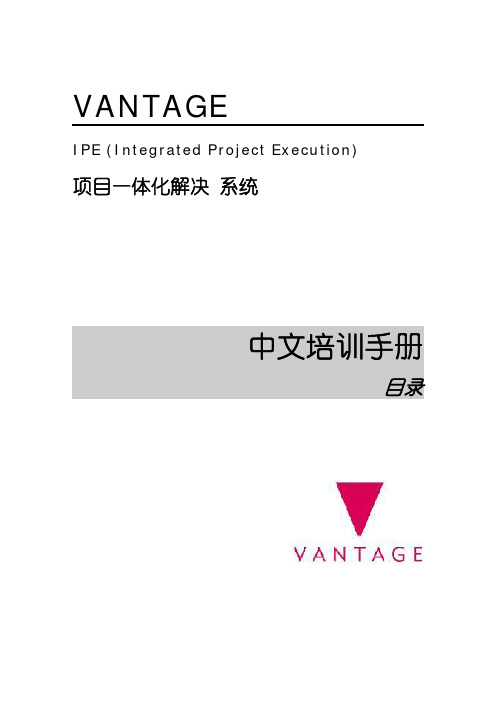
VANTAGEIPE (Integrated Project Execution)项目一体化解决系统中文培训手册目录目录1. VANTAGE PE P&IDPDMS基础2. VANTAGEPDMS管道元件库3. VANTAGE4. VANTAGEPDMS结构建库PDMS管道等级5. VANTAGEPDMS设备设计6. VANTAGEPDMS管道设计7. VANTAGEPDMS土建设计8. VANTAGEPDMS结构设计9. VANTAGE10. VANTAGE PDMS支吊架设计11. VANTAGE PDMS数据一致性检查12. VANTAGE PDMS碰撞检查13. VANTAGE PDMS 出图14. VANTAGE PDMS出图管理15. VANTAGE PDMS出图定制16. VANTAGE PDMS 项目管理17. VANTAGE PDMS AutoDraft18. VANTAGE PDMS ImplantExplant19. VANTAGE PDMS PML培训手册20. VANTAGE PDMS Review键盘命令21. VANTAGE PDMS Review生成aviVPEVANTAGE Plant Engineering System工厂系统设计数据管理系统P&ID工艺流程图培训手册目录一、VANTAGE PE P&ID简介 (2)二、软件安装、项目生成、AutoCAD配置 (2)三、操作绘制P&ID (9)四、VANTAGE PE PID项目设置 (13)五、菜单、工具条、符号定制 (30)六、Elite(报表生成) (32)七、原有P&ID升级 (32)一、VANTAGE PE P&ID简介VANTAGE PE P&ID是一套基于嵌入到AutoCAD、Microstation或Visio软件中以提高智能绘制P&ID图能力的软件,其主要功能如下:1. 绘制工艺装置P&ID图。
PDMS中文教程

PDMS中文教程
PDMS是由Aveva公司开发的一款三维设计软件,被广泛应用于工厂和工程设计中。
PDMS可以帮助工程师进行管道、设备、结构等部件的三维建模设计,并提供强大的分析和验证功能。
下面将为你介绍一些PDMS 的基本概念以及如何使用PDMS进行三维设计。
在使用PDMS进行三维建模时,首先需要了解一些基本概念。
PDMS的模型由一系列的组件构成,包括管道、设备、结构、电气、仪表等。
在PDMS中,这些组件被称为“物件”,每个物件都有独特的属性和行为。
除了基本的建模和分析功能,PDMS还提供了一系列的绘图工具,用于生成二维和三维图纸。
工程师可以根据需要创建各种类型的图纸,例如管道布置图、设备布置图、细部图等。
PDMS中的绘图工具可以自动生成图纸,并根据模型的变化进行更新。
PDMS中文教程_3.设备设计
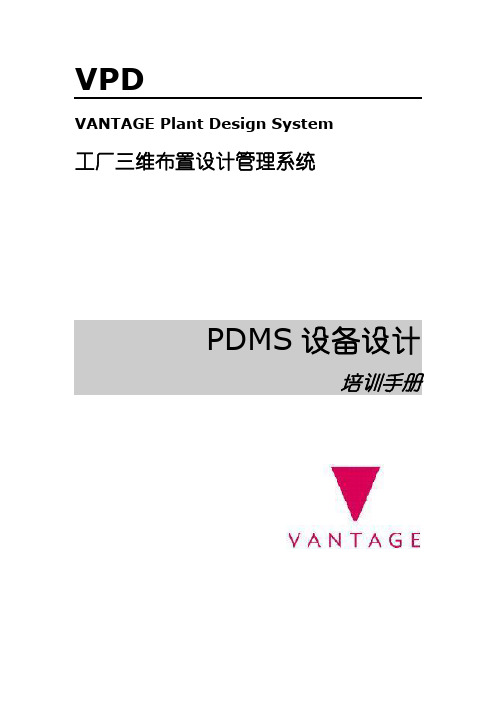
VPDVANTAGE Plant Design System工厂三维布置设计管理系统PDMS设备设计培训手册设备设计设备组成设备是由多个基本体(Primitive )拼装起来的,如下图所示。
每一个设备有一个定位点,其他的基本体都是参考设备定位点(Equipent Origin)来定位。
整个设备的移动可以通过重新定位设备定位点来实现。
有四种方式建立设备模型:1. 标准设备模板(Standard Equipment template)。
2. 参数化设备模板(Parametric Equipment template)。
3. 搭积木方式.(Primitive)。
4. 读取宏文件(Input Macro file)。
练习一:用标准设备模板生成泵P1501A选择设备模块Design->Equipment 。
1. 确认在设备分区 /EQUIP.ZONE 下面。
2. U tilities>Equipment …。
在弹出的窗口中选择Creat>Basic Equipment 。
3. 在Creat 下拉框中选择Pump ,选择Centre line mounted,Tangential outlet(中心悬挂,切线出料)。
x 2x 2x 1Dishesx 1CylinderBoxesNozzlePrimitives:4.命名为P1501A。
指定设备原点坐标及设备结构参数。
ORIENTATION=180设备方向与北成180度。
5.生成管嘴。
SUCTION 100NB #300 RAISED FACEDISCHARGE 50NB #300 RAISED FACE6.A pply。
7.生成设备基础在同一层次下。
8.生成设备基础方法二,创建新层次ZONE /EQUIP-BASES用于存放所有的设备基础,生成STRU /P1501A-BASE层次,Creat>Primitives>Box生成设备基础。
PDMS支持中文的设置方法和步骤
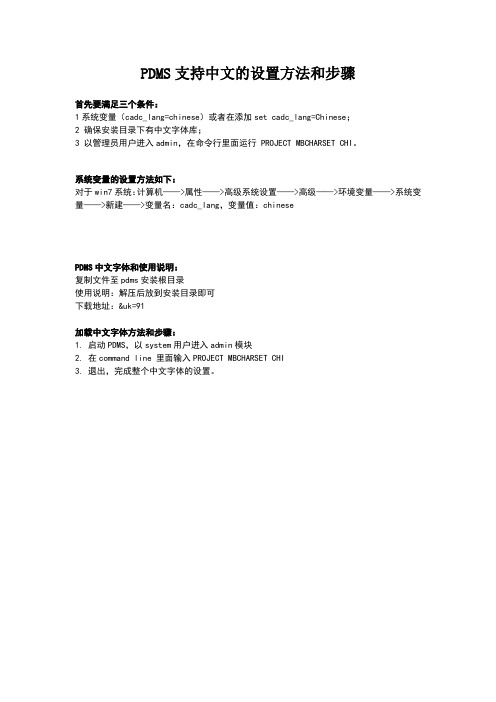
PDMS支持中文的设置方法和步骤
首先要满足三个条件:
1系统变量(cadc_lang=chinese)或者在添加set cadc_lang=Chinese;
2 确保安装目录下有中文字体库;
3 以管理员用户进入admin,在命令行里面运行 PROJECT MBCHARSET CHI。
系统变量的设置方法如下:
对于win7系统:计算机——>属性——>高级系统设置——>高级——>环境变量——>系统变量——>新建——>变量名:cadc_lang,变量值:chinese
PDMS中文字体和使用说明:
复制文件至pdms安装根目录
使用说明:解压后放到安装目录即可
下载地址:&uk=91
加载中文字体方法和步骤:
1. 启动PDMS,以system用户进入admin模块
2. 在command line 里面输入PROJECT MBCHARSET CHI
3. 退出,完成整个中文字体的设置。
- 1、下载文档前请自行甄别文档内容的完整性,平台不提供额外的编辑、内容补充、找答案等附加服务。
- 2、"仅部分预览"的文档,不可在线预览部分如存在完整性等问题,可反馈申请退款(可完整预览的文档不适用该条件!)。
- 3、如文档侵犯您的权益,请联系客服反馈,我们会尽快为您处理(人工客服工作时间:9:00-18:30)。
VPDVANTAGE Plant Design System工厂三维布置设计管理系统PDMS结构设计培训手册结构设计程序组成结构设计分为四部分程序:1.Beams & Columns2.Panels & Plates3.ASL Modeller(Access,Stairs and Ladders)4.Walls & Floors型钢及型钢等级PDMS内置了国外很多国家的型钢标准库,称为型钢等级Profile Specification。
型钢的连接定位线,出图时画成虚线以型钢的中心对齐与其他梁中心连接两个型钢的连接会产生一个 SJOI (Secondary joint),而SJOI从属于SNOD (Secondary Nodes)。
练习一:生成项目管理层1.C reat>Site,命名为STABILIZER。
Position>Explicitly修改SITE的标高为UP 100000mm。
2.C reat>Zone,生成以下四个层次,注意它们是同一层次。
ZONE /EQUIP.ZONEZONE /PIPE.ZONEZONE /STEEL.ZONEZONE /CIVIL.ZONE结构模型的层次及层次设置练习中的用到的层次设置:ZONE STEEL.ZONESTRU EQUIPRACK 设备框架FRMW EQUIPRACK/MAIN 主框架SBFR EQUIPRACK/MAIN/COLUMNSSBFR EQUIPRACK/MAIN/BEAMSSBFR EQUIPRACK/ACCESS/BEAMS 挑梁STRU PIPEWORK 管廊FRMW PIPEWORK/MAINSBFR PIPEWORK/MAIN/COLUMNSSBFR PIPEWORK/MAIN/BEAMSFRMW BRACING-NORTH 斜撑SBFR BRACING-NFRMW BRACING-SOUTHSBFR BRACING-SZONE EQUIPRACK/ACCESS 设备框架附件STRU EQRACK/7M-STAIR 上层斜梯STRU EQRACK/5M-STAIR 下层斜梯STRU EQRACK/7M-FLOOR 上层平台STRU EQRACK/5M-FLOOR 下层平台练习二:生成设备框架框架的数据和型钢的大小请参考图集。
1.选择梁柱模块Design>Structure>Beams & column。
2.确认在结构分区 STEEL.ZONE下面。
3.C reat>Structure…命名为EQUIPRACK。
4.C reat>Framework…命名为EQUIPRACK/MAIN。
是设备主框架。
5.C reat>SubFrame命名为EQUIPRACK/MAIN/COLUMNS。
用于存放主框架的柱子。
6.C reat>SubFrame命名为EQUIPRACK/MAIN/BEAMS。
存放主框架的横梁。
7.C reat>Section>Specials在Secion Creation列表中选择2.Regular Structure。
8.在弹出的对话框中首先要确定柱子(COLUMN)的存放位置。
在Member List中定位在SBFR EQUIPRACK/MAIN/COLUMN,在对话框的Storage area栏中键入CE,表示在MemberList中的当前元素。
回车后,出现全称。
回车后,出现全称9.点取Profile按钮,选择柱子使用的型材。
10.设置框架梁的存放位置及使用的型材。
注意:梁的对齐方式为顶对齐TOS。
11.框架的西南角起点坐标为W314200 N292990 U0。
12.填入东(EAST)方向的起点坐标和跨距。
13.填入北(NORTH)方向的起点坐标和跨距。
14.填入两层框架的绝对标高。
15.选择Trim sections to plines。
修剪两柱的连接处SITE的标高为100000米框架的西南角起点坐标为W314200N292990 U0其余的输入跨距16.填完的对话框如图。
Preview预览没问题后Apply,生成框架。
Limits>drawlist可以看到全部。
平台平台包括以下几种类型护栏连接形式Ball Joint (Default)Tee JointCone Joint练习三:生成框架平台1. 选择梯子平台模块Design>Structure>ASL Modeller…。
2. 生成梯子平台管理层ZONE /EQUIPRACK/ACCESS 。
3. Creat>Platform>Rectangular>On ID section 。
生成7M 平台。
RectangularCornerReturn AccessWalkwayFloorplateRound4.p ply后,根据提示依次选择北,南,东,西方向的横梁。
练习四:生成5M平台练习五:生成顶部平台挑梁1.返回到Structure>Beams & column。
2.设置挑梁的型钢规格。
选择左面的图标。
设置挑梁的型钢规格与框架的横梁规格一致,顶对齐。
完成后如下图:2.确认在FRMW EQUIPRACK/MAIN这一级。
Creat>Sub frame…生成一个子集。
SBFR EQUIPRACK/ACCESS/BEAMS3.C reat>Section>straight…在Section string methor中选择Continuous。
4.在positioning control type中选择Element。
选择框架柱子的上端,自动会捕捉到柱子的端点,并在端点处提示start点。
5.第二点采用极坐标方法生成,在Creat Option 中选择按钮输入终点方向和距离,自动生成一段梁。
可以连续生成。
练习六:生成中间回廊挑梁在上面的第4步中设置捕捉交点。
然后选择柱子和横梁,它们的交点自动成为起点。
练习七:生成回廊平台护栏的修剪方法见《Accessways,Stairs&Ladders Application User Guide》第7节斜梯有两种类型的斜梯,缺省的参数设置见Setting>Default。
练习八:生成5-7M斜梯1.选择梯子平台模块Design>Structure>ASL Modeller…。
2.确认当前元素是ZONE EQUIPRACK/ACCESS。
3.C reat>stair>bottom flight>height&length。
命名为5-7M.STAIR,方向为N。
不用给出精确坐标,通过参考点可以定位。
定位点(Origin)在斜梯底端。
但为了定位方便,程序在斜梯顶端通过计算得到一个参考点Reference point,可以通过参考点定位4.Connect>Reference point。
选择BOX侧面的Ppoint作为定位点。
练习九:生成0-5M斜梯国外的设计规范中,斜体的踏步不允许超过18级,0-5米的斜梯时21级台阶,所以要修改缺省的参数设置Setting>Default。
练习十:生成直梯1.C reat>Ladder>FrontExit。
其他类型的直梯见参考手册。
练习十一:管廊1.生成管廊数据库层次。
2.生成3层管廊。
练习十二:延伸Extend1.选择要延伸的柱子。
2.Position>Extend>By…。
选择柱子的延伸点(Start还是End)和延伸距离。
练习十三:生成及拷贝管廊挑梁1.生成一个挑梁2.拷贝生成。
Creat>Copy>Offset。
3.选择菜单Offset>From Element>To Element。
自动测量出偏移的距离。
4.重复上一步,共生成4个挑梁。
练习十四:延伸与修剪1.选择要延伸的柱子。
2.Position>Extend>Through…。
3.Cursor>Element。
选择延伸面。
Plane Direction是法线方向。
4.修剪。
Connect>Trim to Section>Pick。
选择需要修剪的梁,然后按Esc键。
练习十五:斜撑Bracing1.C reat>Section>Bracing configuration。
选择保存区域,型钢规格及斜撑类型。
分割Splitting sections分割有三个选项:初始状态一个连续的梁穿过柱子1.修剪分割Trimmed split sections这种情况下一般的选择是修剪(trimmed),梁的端点在柱子最外侧的p-line上。
自动生成连接关系。
2.点分割Nodes split sections在node点上分割横梁,自动生成连接关系。
3.None类似于第二个选项,在node点上分割横梁,自动生成连接关系。
生成报告Utilities>Reports>Run选择 steel_mto.tmp定位控制 Positioning Control用途在事件驱动图形模式下(event-driven graphics mode )当你需要选取一个定位点的时候,定位控制对话框会自动出现。
他能帮助用户在设计中快速定位。
输入坐标类型选项输入栏类型:在光标选择时,控制那一类的元素响应光标的选择。
同时被选中的元素在图形中高亮显示,在状态行中显示详细信息。
类型中的选项包括:Any任意的元素,aid, pline或是 p-point。
Element元素的定位点,对于型钢来说,是start和end点。
Aid辅助线。
Pline 型钢的 plines线。
Ppoint P-points 或者 panel 的定位点(vertices)。
Screen屏幕中的任意一点,在图中得到的是二维点,纵深点来源于当前的工作平面。
Graphics任意的图形元素。
选项决定了在光标选择了元素后定位点如何确定。
Snap捕捉到靠近拾取点的最近点。
对于型钢来说,意味着最近的start或end点。
Distance在输入栏中输入数值,光标能拾取到距最近捕捉点给定距离的点。
负值则向相反方向。
Mid-Point光标拾取到中心点。
Fraction 在输入栏中输入分割份数,光标捕捉到最近的分割点。
Proportion 在输入栏中输入分割比例,光标捕捉到最近的分割点。
例如0.25 。
Intersect两个元素的交点。
Cursor光标在元素上拾取的任意一点。
练习十七:组LIST1.点取Creat Lists按钮,弹出List/Collections对话框。
